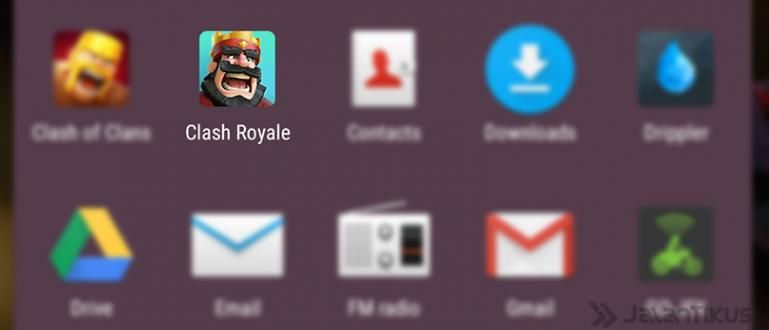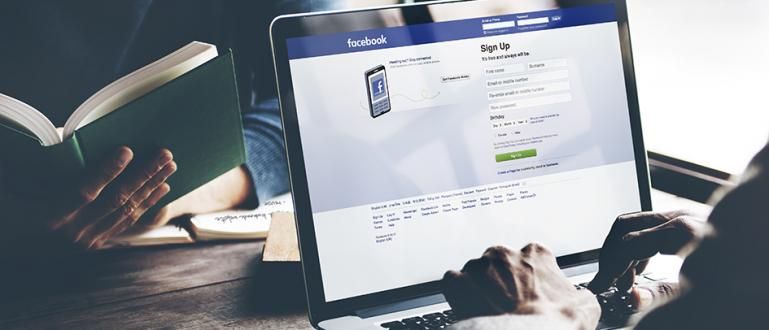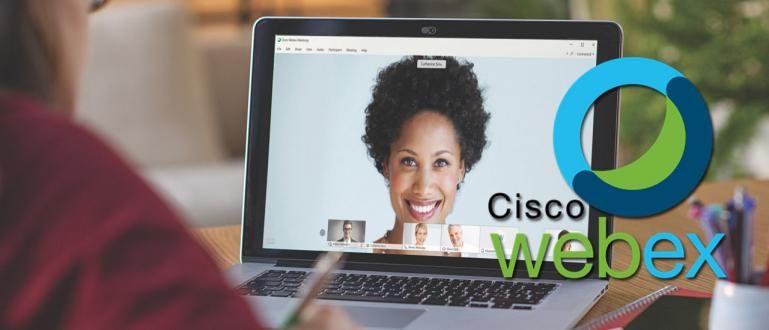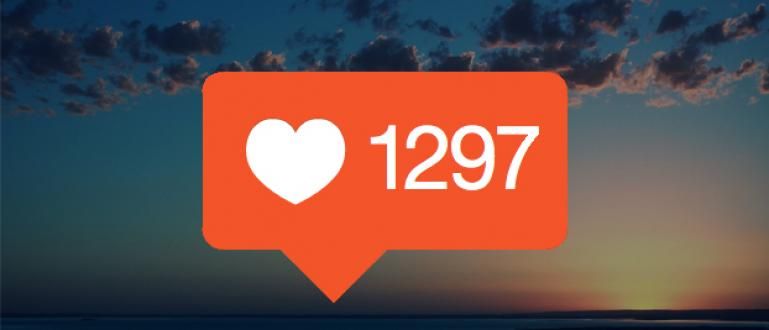Kako koristiti Webex na mobilnim telefonima i laptopovima je zaista lako. Ova aplikacija se takođe naziva bezbednijom i ima karakteristike slične Zoom, bando!
Kako se koristi Webex zapravo se ne razlikuje mnogo od aplikacija za video pozive uopšte, kao što je Zoom, koji je već postao viralan.
Međutim, sa vestima o opasnoj aplikaciji Zoom za hakovane podatke za fenomen „Zum bombardovanja“, mnogi ljudi traže alternative za svoje potrebe. onlajn sastanak.
Trenutno postoji mnogo aplikacija za zamenu Zoom-a koje imaju slične karakteristike, od kojih je jedna aplikacija Webex ili Cisco Webex sastanak koju traže mnogi.
Pa, u ovom članku, ApkVenue će pregledati kako da koristite Webex na mobilnim telefonima i laptopovima koju možete koristiti kao vodič za korišćenje ove aplikacije. Види ово!
Evo kako da koristite Webex Meeting, aplikaciju Видео конференција Besplatno od Cisco-a
Prethodno možda niste upoznati sa nazivom aplikacije onlajn sastanak ovaj, zar ne? Cisco Webex sastanak ili Webex je aplikacija видео конференција koji dolazi od Cisco programera, banda.
 Izvor fotografija: pcmag.com (Cisco Webex Meeting vs Zoom Cloud Meeting, koji je bezbedniji i praktičniji, a?)
Izvor fotografija: pcmag.com (Cisco Webex Meeting vs Zoom Cloud Meeting, koji je bezbedniji i praktičniji, a?) Ako uporedite između Webex vs Zoom, od kojih oba imaju slične karakteristike i od velike su pomoći dok radite od kuće ili Рад од куће.
Počinje da bude dostupno na mreži multiplatform, može se koristiti besplatno i može da primi 100 učesnika na jednom sastanku.
Zainteresovani za korišćenje Webex-a kao alternativne aplikacije onlajn sastanak osim zuma? Hajde, pogledajte kompletnu recenziju na sledeći način!
1. Kako biti Домаћин Webex
Prvi i možda će mnoge ljude zbuniti kada prvi put koriste ovu aplikaciju kako koristiti Webex kao домаћин.
Za razliku od preuzimanja Webex-a na laptop koji je veoma jednostavan, registracija Webex naloga je prilično komplikovana i nije tako jednostavna kao Zoom. Ali mnogo sigurnije, jer morate da generišete URL састанак prvo posebno.
Da biste to uradili, možete slediti dole navedene korake. Jaka preporučuje registraciju preko laptopa, bando!
1. Registrujte se da budete domaćin na Webex-u
Мораш да registrujte webex nalog бити domaćin sastanka. Kako da kreirate Webex nalog možete posetiti sledeću Webex lokaciju (//cart.webex.com/sign-up).
U pruženu kolonu samo unesite adresu e-pošte koju želite da registrujete i kliknite Пријави се.

2. Unesite prateće podatke
Zatim unosite region porekla i takođe puno ime, ako ste kliknuli Настави.

3. Proverite e-poštu sa Cisco Webex Meeting-a
Nakon toga, Webex će poslati e-poruku sa potvrdom na adresu e-pošte koju ste ranije registrovali. Proverite e-poštu od Webex-a i kliknite na dugme Направите лозинку.

4. Rasporedite Лозинка Webex nalog
Zatim postavite Лозинка Webex nalog koji želite da kreirate. Uverite se da navedena adresa e-pošte odgovara onoj koju ste registrovali. Ako kliknete Настави.

5. Registrujte se Домаћин o uspešnosti Webex aplikacije
Ako ste došli do sledeće stranice, to znači da je način korišćenja Webex-a kao domaćina bio uspešan, bando. Ovde možete zabeležiti URL koji je ApkVenue označio, a koji funkcioniše kao a соба за састанке касније.

2. Kako koristiti Webex na Android i iPhone telefonima
Pošto se obično koristi састанак dok kucaju na laptopu, postoje i neki ljudi koji više vole da koriste Webex aplikaciju na svojim mobilnim telefonima.
Možete pratiti i Android i iPhone kako koristiti Cisco Webex na HP-u kao u sledećim koracima.
1. Преузимање Webex aplikacija na HP-u
ПреузимањеWebex aplikacija na HP-u za Android korisnike koje možete dobiti preko sledećeg linka. Što se tiče iPhone-a, možete direktno преузимање preko App Store-a.
Preuzmite Webex za Android preko Google Play prodavnice
2. Start Pridružite se sastanku Nema registracije
Da postanete učesnik састанак, možete se pridružiti i bez registracije dodirom na meni Pridružite se sastanku. Zatim unesite URL koji deli домаћин i unesite svoje ime i adresu e-pošte. Ako imate, samo dodirnite Придружити.

3. Пријавите се Webex nalog na HP-u
U međuvremenu, da biste koristili Webex Meeting na HP-u kao domaćina, morate: Пријавите се pritiskom na dugme Пријавите се na naslovnoj strani. Unesite adresu e-pošte i dodirnite Следећи.

4. Izaberite Website i Enter Лозинка
Sledeći korak je da izaberete unapred generisanu Webex lokaciju i uđete Лозинка sa vašeg registrovanog naloga, bando.

5. Napravite sobu za sastanke
zatim za kako napraviti soba Webex na HP-u, sve što treba da uradite je da dodirnete Započnite sastanak. Zatim prvo postavite novi video i audio, a zatim se pridružite dodirnite Почетак.

6. Delite Webex URL adresu i broj sastanka
Da biste pozvali prijatelje, sve što treba da uradite je da dodirnete dugme sa tri tačke na dnu i izaberite meni Info. Onda možete da delite URL ili Broj sastanka putem e-pošte ili aplikacija za ćaskanje kao što su WhatsApp, banda.

7. Састанак Webex na HP-u radi!
Ovako to izgleda onlajn sastanak ako uspete da isprobate kako da koristite Webex Meeting na HP-u. Čak i za verziju aplikacije na iPhone-u, možete da promenite pozadini i istovremeno aktivirajte prednju i zadnju kameru, znate.
Завршити састанак, samo dodirnite crveno dugme X a zatim dodirnite Napustite sastanak напустити соба за састанке.

3. Kako koristiti Webex na laptopu
За посао састанак zahtevajući deljenje ekrana, možete koristiti i Webex na laptopu ili računaru koji ga naravno mora podržavati veb kamere и mikrofon.
Ako koristite računar, uverite se da ste dodali veb kamere, банда. Ili ako ga nemate, možete napraviti svoj Android telefon kao veb kamere lako, znaš.
Ne traje dugo, možete pratiti kako da koristite Cisco Webex Meeting na laptopu na sledeći način.
1. Преузимање Webex aplikacija na laptopu
Prvo, možete преузимањеWebex aplikacija na laptopu preko linka koji je Jaka naveo ispod, banda. Zatim instalirajte i otvorite aplikaciju Webex.
Preuzmite Webex za Windows preko zvaničnog sajta
Kako instalirati Webex na laptop je isto kao i kako instalirati druge PC aplikacije, bando. Zatim pratite kako da koristite Cisco Webex u nastavku.
2. Pridružite se sastanku Webex As Gost
Ako se ne registrujete za Webex nalog, možete da koristite opcije Koristite kao gost на први поглед. Zatim unesite svoje ime i adresu e-pošte, a zatim kliknite Наставити као гост.

3. Počnite da se pridružite Састанак
Otvoriće se novi prozor kao ispod. U koloni Pridružite se sastanku, samo unesite линк поделио домаћин i kliknite Придружити da počne da se pridružuje.

4. Пријавите се u Webex Laptop aplikaciju
Za one od vas koji to žele домаћин Webex, unesite adresu e-pošte koja je ranije registrovana, a zatim kliknite Следећи.

5. Počnite da pravite Соба за састанке Нова
Pojaviće se novi prozor sa sledećim ekranom. Направити састанак novo, samo kliknite Započnite sastanak на врху.

6. Osigurajte video i audio vezu
Pre pridruživanja, možete proveriti da li video i audio veza radi ili ne. Ako ste sigurni, samo kliknite Započnite sastanak.

7. Pozovite prijatelje da Соба за састанке
Da biste pozvali prijatelje, sve što treba da uradite je da to podelite URL ili Broj sastanka koje možete dobiti jednim klikom ikona "i". na levoj strani prozora Webex aplikacije na laptopu.

8. Састанак na Webex Laptop aplikaciji Uspelo je!
Ovako izgleda aplikacija Webex na vašem laptopu kada to učinite састанак. Što se tiče karakteristika i interfejsa, manje-više slični onima koje nudi Zoom, banda.
Da napusti sobu ili kraj састанак, samo dodirnite crvena ikona X на дну. Vrlo lako, zar ne?

Pa to je tako kako se koristi Webex na mobilnim telefonima i laptopima za one od vas koji žele onlajn sastanak sigurno i besplatno bez potrebe za pretplatom za peni.
Ova Cisco Webex Meeting aplikacija nakon što ju je Jaka koristio neko vreme ima suštinske funkcije kao što je zumiranje, kao što su dostupne besplatne opcije, mogućnost da primi mnogo učesnika, funkcije deli ekran, запис, и други.
Ako ćete ostati ili odlučiti da izbrišete svoj Zoom nalog, bando? Hajde, podelite svoje mišljenje u koloni za komentare ispod!
Takođe pročitajte članke o Online Meetings ili druge zanimljive članke iz Satria Aji Purwoko.